
Guía de inicio de la nueva línea de productos de audio innovadores de PlayStation con consejos útiles para configurar los nuevos dispositivos.
Nuestros nuevos auriculares inalámbricos Pulse Elite, disponibles a partir de hoy, aportan un audio nítido y envolvente a la experiencia de juego con la consola PS5, a los dispositivos compatibles con PlayStation Link (como PS5, PC, Mac y PlayStation Portal) y a los dispositivos compatibles con Bluetooth (como smartphones y tablets). Los Pulse Elite se unen a nuestros primeros auriculares de botón inalámbricos, Pulse Explore, y ambos dispositivos cuentan con controladores magnéticos planos que optimizan la tecnología de audio 3D Tempest de la consola PS5. Al combinarse con PlayStation Link, estos controladores transmiten los algoritmos de audio 3D directamente a los oídos del jugador sin pérdidas ni retrasos y con una distorsión mínima.
Descubre todas las características de los auriculares inalámbricos Pulse Elite.
A continuación te ofrecemos una guía de inicio rápido para configurar y usar los auriculares Pulse Elite y Pulse Explore.

Configura y usa las funciones de tono lateral y audio 3D en PS5
Aparecerán instrucciones en pantalla cuando conectes por primera vez los auriculares inalámbricos Pulse Elite o Pulse Explore a tu consola PS5 mediante el adaptador USB PlayStation Link incluido. Antes de empezar a jugar, te recomendamos personalizar los ajustes de audio 3D y configurar el volumen del tono lateral (esto sirve para ajustar el volumen al que oirás tu voz al hablar por los auriculares). También puedes crear un nombre personalizado para los auriculares con letras, símbolos e incluso emojis.
Después de las instrucciones iniciales, puedes modificar los ajustes en cualquier momento, siempre que estén contectados los auriculares, desde el menú Ajustes seleccionando Accesorios y Auriculares inalámbricos Pulse Elite.
Tanto los auriculares Pulse Elite como los Pulse Explore son compatibles también con el audio mono al conectarlos a una PS5, y se puede activar en el menú Ajustes.

Accede al menú rápido de sonido en PS5 con solo pulsar un botón
Para acceder aún más rápido a los ajustes mientras juegas, pulsa el botón PlayStation Link tres veces para abrir el menú rápido de sonido. El botón PlayStation Link se encuentra en el lado derecho de la diadema de los Pulse Elite o en la parte inferior de los auriculares Pulse Explore. En el menú rápido de sonido, puedes ajustar funciones como el ecualizador y el balance del chat de juego (que ajusta el volumen del chat de voz en función del volumen del juego).
Para los auriculares inalámbricos Pulse Elite y Pulse Explore, puedes personalizar tres preajustes de ecualizador además de los predeterminados Estándar, Graves y Disparos. Una vez configurados en la consola PS5, los ajustes del ecualizador y el tono lateral se transfieren de esta a los demás dispositivos, como PlayStation Portal, Mac y PC (mediante PlayStation Link), dispositivos Bluetooth y los conectados al conector de audio de 3,5 mm de los Pulse Elite.

Aprovecha todas las funciones del micrófono
Los auriculares inalámbricos Pulse Elite cuentan con un micrófono boom ajustable y retráctil ubicado en el lado izquierdo. Verás que hemos incluido las emblemáticas PlayStation Shapes como un detalle en el micrófono y su superficie con textura sirve para sacar el micrófono rápidamente. El micrófono se puede silenciar con el botón de silenciado del mando DualSense o el mismo botón de los auriculares Pulse Elite. El LED del micrófono también te permite comprobar rápidamente si está silenciado.
Los micrófonos de los auriculares Pulse Elite y Pulse Explore cuentan con reducción de ruido por IA, que filtra los ruidos de fondo de forma increíble. La hemos puesto a prueba en distintas situaciones, con patatas fritas crujientes, una aspiradora, un ventilador potente y una ventana abierta con ruido del tráfico, y el otro jugador nos escuchaba perfectamente sin ruido de fondo. ¡Pruébala!

Conecta y cambia sin complicaciones entre la consola PS5, el dispositivo para Uso a distancia PlayStation Portal y PC/Mac
Gracias a la tecnología de audio inalámbrico PlayStation Link de los auriculares inalámbricos Pulse Elite y Pulse Explore, puedes cambiar fácilmente entre tu consola PS5, PlayStation Portal y PC/Mac.
Para ello, solo tienes que pulsar el botón PlayStation Link durante un segundo aproximadamente (hasta que oigas dos sonidos) y soltarlo.
Al cambiar a la consola PS5 con un adaptador USB PlayStation Link, aparecerá una notificación que indica que se ha encontrado un dispositivo PS Link. Si pulsas el botón PS del mando DualSense y seleccionas «Conectar» en la pantalla, el audio se conectará.
Al cambiar al dispositivo para Uso a distancia PlayStation Portal, el audio se conectará si pulsas el botón PlayStation Link de este dispositivo.
Al cambiar a un PC/Mac con un adaptador USB PlayStation Link, el audio se conectará al pulsar el botón PlayStation Link del adaptador.
Instala el soporte de carga incluido para guardarlos con estilo
Dentro de la caja de los auriculares Pulse Elite, encontrarás también un soporte de carga para guardarlos con comodidad cuando termines de jugar. El soporte cuenta con un puerto para conectar el cable de carga incluido y se puede montar* en mesas, escritorios y paredes.
Descubre la innovadora tecnología de audio de los Pulse Elite y Pulse Explore de la mano de expertos en audio del equipo de desarrollo de SIE, Audeze, e Insomniac Games.
Esperamos que te guste nuestra nueva línea de dispositivos de audio de PlayStation con los auriculares inalámbricos Pulse Elite y Pulse Explore. ¡A disfrutar!
* No se incluye hardware de montaje adicional (como tornillos).













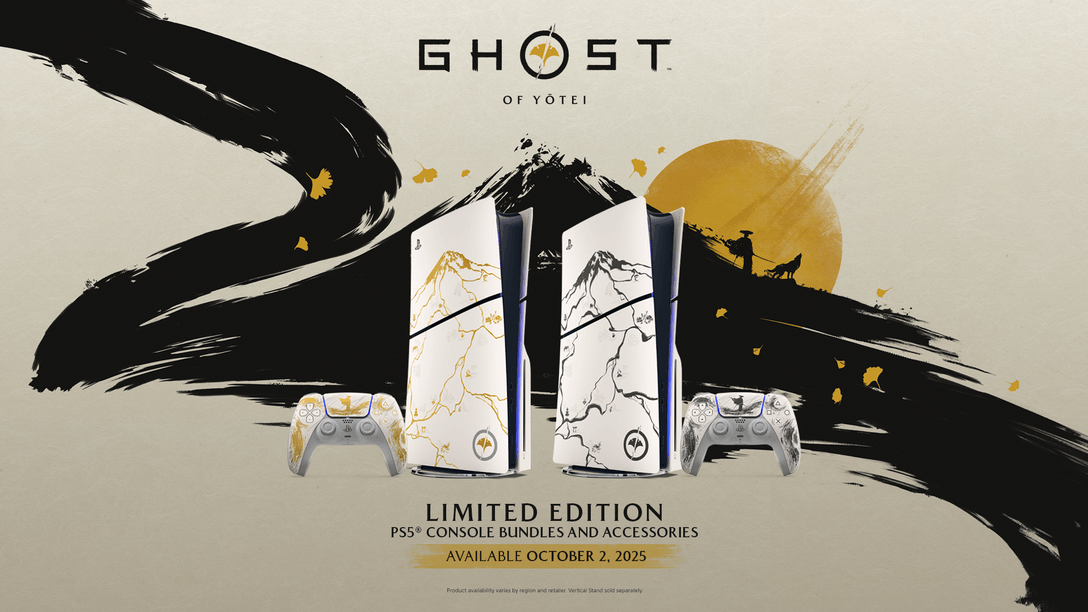
Se ha cerrado la sección de comentarios.
1 Comentario
Loading More Comments